Использование панели «Редактор движения» в Adobe Flash CS6.
17-03-2015 08:44
к комментариям - к полной версии
- понравилось!
Редактор движения - это специальная панель, с помощью которой возможно корректировать и создавать эффекты для анимации движения.
Вот в этом ролике, например, вся анимация сделана с помощью Редактора движения.
И анимация картинок, и текста сделаны по одному принципу. Изменяются только свойства анимации.
Рассмотрим как сделать текстовый эффект
Создаём новый документ AS3
 [700x434]
[700x434]
На основном рабочем поле (Монтажный кадр 1), на Временной шкале, встаём на Слой 1 и продлеваем Временную шкалу до 70 кадра.
Для этого щелкаем правой кнопкой мышки в 70 кадре и в открывшемся контекстном меню выбираем "Добавить кадр"
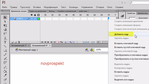 [700x395]
[700x395]
Шкала продлена до 70 кадра.
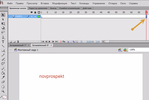 [700x470]
[700x470]
Снова щелкаем правой кнопкой мыши в первом кадре и на Рабочем поле инструментом "Текст" создаем нужный текст.
Я пишу - "С Днём Рожденья!"
 [700x495]
[700x495]
Переключаемся на инструмент выделения "Стрелка", щелкнув по нему в панели Инструментов.
Теперь наш текст будет выделен.
 [700x537]
[700x537]
Не снимая выделения с текста, модифицируем его во Фрагмент ролика
Модификация - Преобразовать в символ
 [610x577]
[610x577]
 [700x506]
[700x506]
После того как текст модифицирован во фрагмент ролика, дважды щелкаем по нему и входим в поле редактирования символа "Текст"
 [700x562]
[700x562]
Щелкаем по тексту правой кнопкой мыши и в открывшемся контекстном меню выбираем "Разделить"
 [700x552]
[700x552]
 [700x528]
[700x528]
После этого возвращаемся на основную Сцену (Монтажный кадр 1), щелкнув по этой вкладке.
На основной Сцене (Монтажный кадр 1), на Временной шкале щелкаем в первом кадре и в открывшемся контекстном меню выбираем
"Создать анимацию движения"
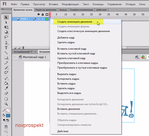 [694x633]
[694x633]
Теперь Временная шкала выглядит так
 [700x582]
[700x582]
Открываем вкладку меню "Редактор движения"
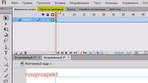 [601x336]
[601x336]
Если у вас этой вкладки нет, то зайдите в меню - Окно и в выпадающем списке щелкните по пункту "Редактор движения"
 [700x481]
[700x481]
Вот так выглядит вкладка "Редактор движения".
 [700x482]
[700x482]
Прокручиваем справа слайдер и находим свойство "Масштабирование по оси X" и "Масштабирование по оси Y"
Эти свойства нашей анимации движения мы и будем редактировать.
 [700x469]
[700x469]
Около каждого из этих свойств имеются цепочки связывания. Проследите за тем, чтобы они были не разорваны.
 [700x397]
[700x397]
В Редакторе движения также имеется Временная шкала. Для свойств "Масштабирование по оси X" и "Масштабирование по оси Y" есть первый ключевой кадр.
Встаём на линию "Масштабирование по оси X" и щелкаем по этому первому ключевому кадру. В графе числовых значений, щелкнув по цифре 100, вводим новое значение, например, 240. Тем самым мы увеличиваем размер текста по оси X.
И, поскольку цепочки для масштабов у нас связаны, то для масштаба по Y числовое значение должно автоматически увеличиться на такое же значение.
Мы изменили размер текста по оси X и Y.
 [700x552]
[700x552]
 [700x599]
[700x599]
Прокручиваем горизонтальный слайдер в самый конец Временной шкалы Редактора движения и щелкаем правой кнопкой мыши на линии "Масштаб по оси X". Нажимаем на появившеюся кнопку "Добавить ключевой кадр". Этим самым мы добавляем конечный ключевой кадр. Тоже само проделываем на линии "Масштаб по оси Y".
 [700x514]
[700x514]
Конечные ключевые кадры добавлены.
 [700x552]
[700x552]
Вводим для этих ключевых кадров новые значения для масштабов по осям X и Y. Например, 80. То есть уменьшаем размер текста.
 [700x564]
[700x564]
На данном этапе мы создали анимацию движения с масштабированием текста.
Теперь зададим движению анимации свойство по которому это движение и будет происходить.
Для этого прокручиваем вертикальный слайдер вниз и находим раздел "Замедления". Щелкаем по значку "плюсик", который находится вверху справа и, в раскрывающемся списке, выбираем "Пружина".
 [700x598]
[700x598]
В окне ввода числового значения печатаем число 5. Число это обозначает количество колебаний "Пружины". Чем больше это значение, тем резче будет двигаться наша анимация.
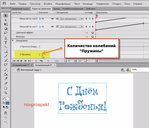 [700x601]
[700x601]
Снова прокручиваем вертикальный слайдер вверх и возвращаемся к свойствам анимации " "Масштабирование по оси X" и "Масштабирование по оси Y". В графе "Замедление" щелкаем по кнопке раскрывающегося списка и выбираем пункт "Пружина".
Проделываем это для обоих масштабов и по X, и по Y.
 [700x599]
[700x599]
 [700x600]
[700x600]
Можете проиграть анимацию и посмотреть, что она двигается по принципу "Пружина".
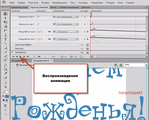 [700x564]
[700x564]
Если всё устраивает, то возвращаемся на Временную шкалу основной Сцены (Монтажный кадр 1) и сохраняем наш проект
Файл - Сохранить как
Экспортируем готовый флеш ролик
Файл - Экспорт - Экспортировать ролик.
 [700x582]
[700x582]
вверх^
к полной версии
понравилось!
в evernote
Вот в этом ролике, например, вся анимация сделана с помощью Редактора движения.
И анимация картинок, и текста сделаны по одному принципу. Изменяются только свойства анимации.
Рассмотрим как сделать текстовый эффект
Создаём новый документ AS3
 [700x434]
[700x434]На основном рабочем поле (Монтажный кадр 1), на Временной шкале, встаём на Слой 1 и продлеваем Временную шкалу до 70 кадра.
Для этого щелкаем правой кнопкой мышки в 70 кадре и в открывшемся контекстном меню выбираем "Добавить кадр"
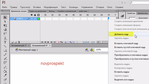 [700x395]
[700x395]Шкала продлена до 70 кадра.
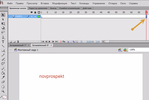 [700x470]
[700x470]Снова щелкаем правой кнопкой мыши в первом кадре и на Рабочем поле инструментом "Текст" создаем нужный текст.
Я пишу - "С Днём Рожденья!"
 [700x495]
[700x495]Переключаемся на инструмент выделения "Стрелка", щелкнув по нему в панели Инструментов.
Теперь наш текст будет выделен.
 [700x537]
[700x537]Не снимая выделения с текста, модифицируем его во Фрагмент ролика
Модификация - Преобразовать в символ
 [610x577]
[610x577] [700x506]
[700x506]После того как текст модифицирован во фрагмент ролика, дважды щелкаем по нему и входим в поле редактирования символа "Текст"
 [700x562]
[700x562]Щелкаем по тексту правой кнопкой мыши и в открывшемся контекстном меню выбираем "Разделить"
 [700x552]
[700x552] [700x528]
[700x528]После этого возвращаемся на основную Сцену (Монтажный кадр 1), щелкнув по этой вкладке.
На основной Сцене (Монтажный кадр 1), на Временной шкале щелкаем в первом кадре и в открывшемся контекстном меню выбираем
"Создать анимацию движения"
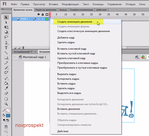 [694x633]
[694x633]Теперь Временная шкала выглядит так
 [700x582]
[700x582]Открываем вкладку меню "Редактор движения"
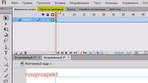 [601x336]
[601x336]Если у вас этой вкладки нет, то зайдите в меню - Окно и в выпадающем списке щелкните по пункту "Редактор движения"
 [700x481]
[700x481]Вот так выглядит вкладка "Редактор движения".
 [700x482]
[700x482]Прокручиваем справа слайдер и находим свойство "Масштабирование по оси X" и "Масштабирование по оси Y"
Эти свойства нашей анимации движения мы и будем редактировать.
 [700x469]
[700x469]Около каждого из этих свойств имеются цепочки связывания. Проследите за тем, чтобы они были не разорваны.
 [700x397]
[700x397]В Редакторе движения также имеется Временная шкала. Для свойств "Масштабирование по оси X" и "Масштабирование по оси Y" есть первый ключевой кадр.
Встаём на линию "Масштабирование по оси X" и щелкаем по этому первому ключевому кадру. В графе числовых значений, щелкнув по цифре 100, вводим новое значение, например, 240. Тем самым мы увеличиваем размер текста по оси X.
И, поскольку цепочки для масштабов у нас связаны, то для масштаба по Y числовое значение должно автоматически увеличиться на такое же значение.
Мы изменили размер текста по оси X и Y.
 [700x552]
[700x552] [700x599]
[700x599]Прокручиваем горизонтальный слайдер в самый конец Временной шкалы Редактора движения и щелкаем правой кнопкой мыши на линии "Масштаб по оси X". Нажимаем на появившеюся кнопку "Добавить ключевой кадр". Этим самым мы добавляем конечный ключевой кадр. Тоже само проделываем на линии "Масштаб по оси Y".
 [700x514]
[700x514]Конечные ключевые кадры добавлены.
 [700x552]
[700x552]Вводим для этих ключевых кадров новые значения для масштабов по осям X и Y. Например, 80. То есть уменьшаем размер текста.
 [700x564]
[700x564]На данном этапе мы создали анимацию движения с масштабированием текста.
Теперь зададим движению анимации свойство по которому это движение и будет происходить.
Для этого прокручиваем вертикальный слайдер вниз и находим раздел "Замедления". Щелкаем по значку "плюсик", который находится вверху справа и, в раскрывающемся списке, выбираем "Пружина".
 [700x598]
[700x598]В окне ввода числового значения печатаем число 5. Число это обозначает количество колебаний "Пружины". Чем больше это значение, тем резче будет двигаться наша анимация.
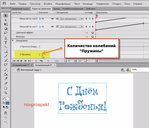 [700x601]
[700x601]Снова прокручиваем вертикальный слайдер вверх и возвращаемся к свойствам анимации " "Масштабирование по оси X" и "Масштабирование по оси Y". В графе "Замедление" щелкаем по кнопке раскрывающегося списка и выбираем пункт "Пружина".
Проделываем это для обоих масштабов и по X, и по Y.
 [700x599]
[700x599] [700x600]
[700x600]Можете проиграть анимацию и посмотреть, что она двигается по принципу "Пружина".
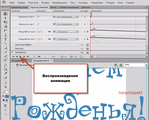 [700x564]
[700x564]Если всё устраивает, то возвращаемся на Временную шкалу основной Сцены (Монтажный кадр 1) и сохраняем наш проект
Файл - Сохранить как
Экспортируем готовый флеш ролик
Файл - Экспорт - Экспортировать ролик.
 [700x582]
[700x582]
Комментарии (55):
вперёд»
Irina-snez
17-03-2015-09:01
удалить
Классно, Мариночка! Мечта, а не урок. Давно пыталась разобраться в редакторе движения методом тыка... но не очень-то получалось... Огромное спасибо!
novprospekt
17-03-2015-09:09
удалить
Ответ на комментарий Irina-snez #
Пожалуйста Ириш. Я давно этот урок хотела написать, да всё как то не складывалось. А тут по последнему уроку Лены были вопросы по этому редактору и я решила этот урок всё - таки добить.
Кстати, в новом Adobe Flash CC этого редактора уже нет.
Кстати, в новом Adobe Flash CC этого редактора уже нет.
Мариночка доброе утро! Спасибо за урок! Только вот беда, не работает у меня эта программа на восьмерке, пришлось распрощаться с ней...
novprospekt
17-03-2015-09:13
удалить
Ответ на комментарий alina1980 #
Алиночка, на 8 надо установить новую версию. Adobe Flash CC
У Леночки (jzayka) по - моему она была. Обратись к ней.
У Леночки (jzayka) по - моему она была. Обратись к ней.
Irina-snez
17-03-2015-09:14
удалить
Ответ на комментарий novprospekt #
Мариночка, ты умница, молодец и трудяга! Я только дизайном балуюсь. До серьезной работы во флеш не доберусь... Я только год назад Cs6 поставила. И переходить на СС пока нет ни времени, ни желания. Там что-нибудь существенно новое и полезное? Конечно, в комменте не рассказать, Надо бы релиз смотреть... Но если и ставить не хочется... Но любопытно...
Ответ на комментарий novprospekt #
Спасибо Мариночка, попробую, может она поможет!
Интересный эффект! Классный урок, спасибо, Мариночка!
novprospekt
17-03-2015-09:21
удалить
Ответ на комментарий LiSu #
Пожалуйста Лиличка. Рада, что заинтересовала.
Красивая работа, Мариночка! Удачи в творчестве!
Elena_Gati
17-03-2015-11:09
удалить
Маринка, спасибо за прекрасный урок! Надо как-то попробовать эту программу... Установила, сама пробовала методом тыка, но ничего не поняла. А по твоему уроку попробую обязательно. С удовольствием забираю в свою копилочку.
Ой...пасиб...видела подобный эффект....утащу...но когда сделаю-незнаю...но мне нра...
ПАСИБКИ!
ПАСИБКИ!
Ответ на комментарий alina1980 #
Попробуйте: https://cloud.mail.ru/public/af17b3179dac/FlashProCC-2014.zip
Спасибо,Мариночка.Я редактор движения не знаю вообще.
Помнится,ты мне советовала..Но потыкала,ничего не поняла..
А теперь по уроку обязательно попробую разобраться..
Хотя бы понять как в нем работать..
Помнится,ты мне советовала..Но потыкала,ничего не поняла..
А теперь по уроку обязательно попробую разобраться..
Хотя бы понять как в нем работать..
Ответ на комментарий Jorjorych #
Спасибо Вам огромное, забираю, буду пробовать!
Марина,вот что пишут о версии СС 2014(сборка monkrusА)
------------
Преимущества Adobe Flash Professional CC 2014:
- Экспорт файлов SVG
- Обводки переменной ширины
- Переходы для обводок переменной ширины
- Новый редактор движения
- WebGL для создания анимации
- Отмена операций на уровне объектов
- Поддержка средства просмотра Flash
- Поддержка расширения HTML5
------------
Преимущества Adobe Flash Professional CC 2014:
- Экспорт файлов SVG
- Обводки переменной ширины
- Переходы для обводок переменной ширины
- Новый редактор движения
- WebGL для создания анимации
- Отмена операций на уровне объектов
- Поддержка средства просмотра Flash
- Поддержка расширения HTML5
Татьяна_Волкова_Литвинова
17-03-2015-13:04
удалить
Марина, спасибо за урок! Для меня это сложно, но по твоим урокам у меня получается. Буду надеяться, что и этот получится. Спасибо за труд!
LARINA_KARA
17-03-2015-13:09
удалить
спасибо Марина ! мне очень нравятся ваши уроки!
koreckolga
17-03-2015-13:35
удалить
Добрый день, Мариночка! Очень нравится! Спасибо большое тебе!
Интересная анимация! Спасибо за урок! Цитирую, попробую разобраться. Кнопку для плеера нарисовала, так быстро всё получилось, что я опешила от неожиданности, думала, что урок большой и вдруг уже закончился. Это от того, что урок очень интересный и понятный. Ещё раз спасибо и за тот и за этот урок.
Нина_Гуревич
17-03-2015-17:32
удалить
Спасибо, очень интересно!!!!!!
Татьяна_НК
17-03-2015-19:16
удалить
Мариночка!!! ОГРОМНОЕ СПАСИБО!! ЗА УРОК ПО РЕДАКТОРУ ДВИЖЕНИЯ!!!
Это Я Леночку просила!!! Я ВАМ ОЧЕНЬ БЛАГОДАРНА!!!!
Урок! Прекрасный!
Это Я Леночку просила!!! Я ВАМ ОЧЕНЬ БЛАГОДАРНА!!!!
Урок! Прекрасный!
Татьяна_НК
17-03-2015-19:25
удалить
МАРИНА!! А можно попросить исходник твоего ролика, то что С днём рождения.
Когда смотришь, на исходник, то получается работа в два раза быстрее))
С Уважением Татьяна!
Когда смотришь, на исходник, то получается работа в два раза быстрее))
С Уважением Татьяна!
Мариночка, скачала программку у Лены Резвых, у меня встала и работает! Посмотри мое художество...
http://www.liveinternet.ru/users/alina1980/post356670405/
И спасибо ещё раз за урок!
http://www.liveinternet.ru/users/alina1980/post356670405/
И спасибо ещё раз за урок!
novprospekt
18-03-2015-08:52
удалить
Ответ на комментарий alina1980 #
Алиночка посмотрела. Всё отлично получилось. Молодец, быстро освоилась.
novprospekt
18-03-2015-09:01
удалить
Ответ на комментарий Татьяна_НК #
https://cloud.mail.ru/public/a224f162e21e/ishodnik.rar
novprospekt
18-03-2015-09:05
удалить
Ответ на комментарий Татьяна_НК #
Танюш, пожалуйста. Я видела твою просьбу Леночке. Я ей как то рассказывала об этом редакторе, но руки у неё до него ещё не дошли, а у меня урок этот давно в черновиках в наметках ждал своей участи. Раз есть интерес у кого - то к этой теме, то решила - надо его доделать и поделиться.
novprospekt
18-03-2015-09:05
удалить
Ответ на комментарий Нина_Гуревич #
Пожалуйста Ниночка.
novprospekt
18-03-2015-09:07
удалить
Ответ на комментарий ВАТ #
Пожалуйста Верочка.
Рисовать особо не умею и вот когда такие простые формы позволяют, что - то изобразить дельное, то тоже радуюсь как ребёнок.
Рисовать особо не умею и вот когда такие простые формы позволяют, что - то изобразить дельное, то тоже радуюсь как ребёнок.
novprospekt
18-03-2015-09:08
удалить
Ответ на комментарий koreckolga #
Пожалуйста Оленька.
Вы сейчас не можете прокомментировать это сообщение.
Дневник Использование панели «Редактор движения» в Adobe Flash CS6. | novprospekt - Дневник novprospekt |
Лента друзей novprospekt
/ Полная версия
Добавить в друзья
Страницы:
раньше»
